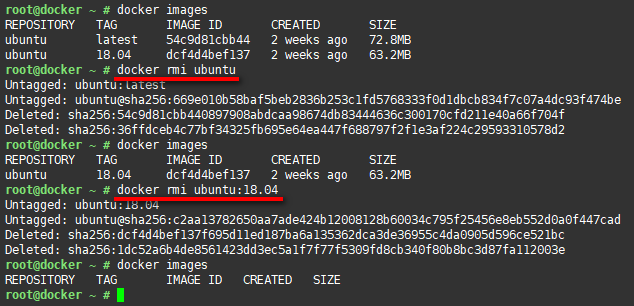docker命令基本使用(以docker安装Ubuntu系统为例)
1 拉取Ubuntu镜像
查询镜像:
docker search ubuntu
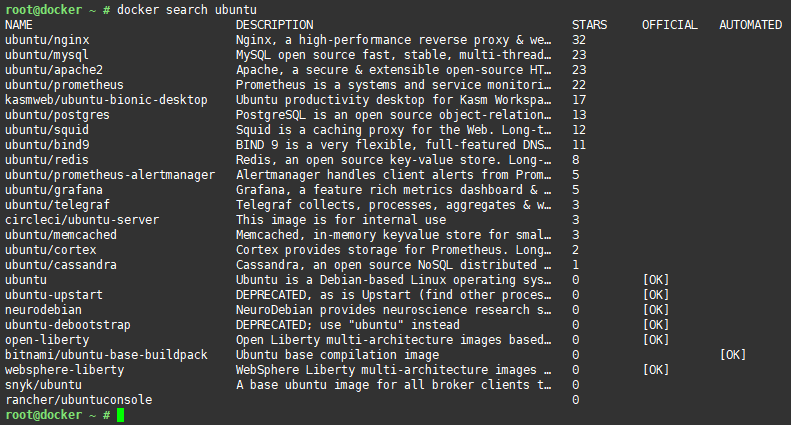
拉取ubuntu最新版镜像:
docker pull ubuntu
拉取ubuntu指定镜像版本:
docker pull ubuntu:18.04
查看本地镜像仓库中的镜像:
docker images
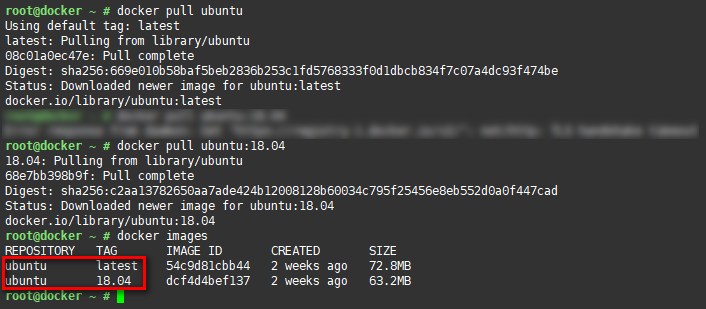
2 运行最新版本的容器并通过exec命令进入Ubuntu容器
运行容器:
docker run -itd --name ubuntu-TestOS ubuntu
- -i:交互式操作
- -t:终端
- -d:参数默认不会进入容器,想要进入容器需要使用指令docker exec
- --name:起名
查看所有容器进程:
docker ps -a
各个选项说明:
-
REPOSITORY:表示镜像的仓库源
-
TAG:镜像的标签
-
IMAGE ID:镜像ID
-
CREATED:镜像创建时间
-
SIZE:镜像大小
进入容器:
docker exec -it ubuntu-TestOS /bin/bash
- /bin/bash:放在镜像名后的是命令,这里我们希望有个交互式Shell,因此用的是/bin/bash
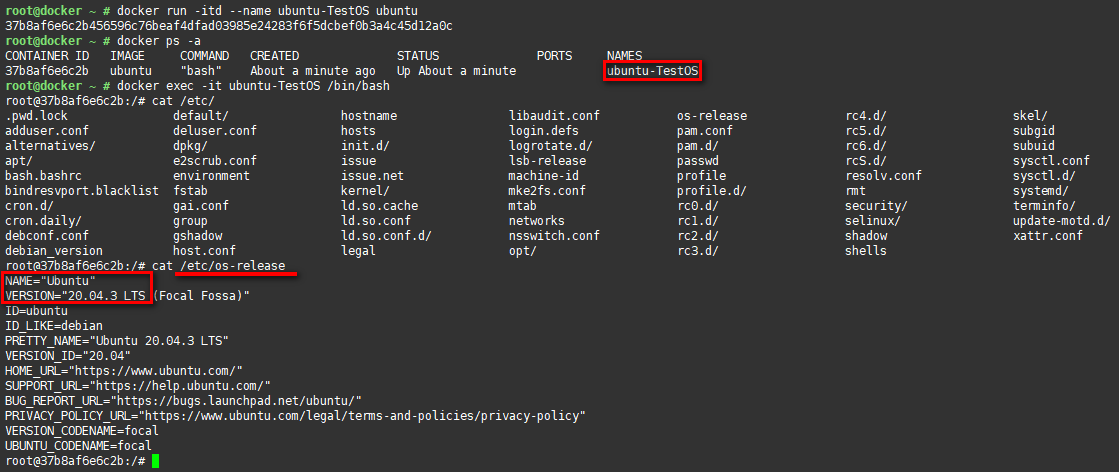
还有一种进入容器的方法,使用docker attach命令,但是从容器退出会导致容器的停止,所以不推荐
docker attach <容器ID或容器名>
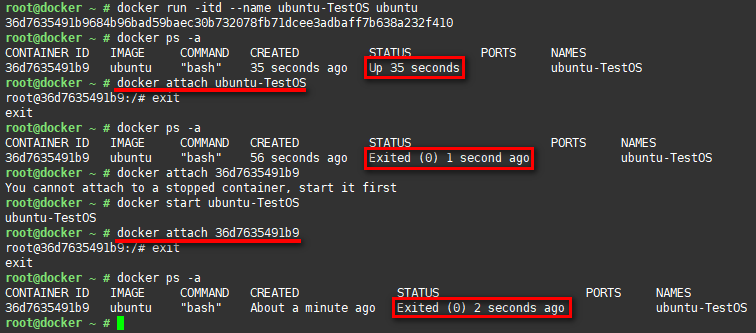
也可以在创建容器的时候直接进入容器(但是退出容器之后容器停止运行)
docker run -it ubuntu:18.04 /bin/bash

3 运行指定系统版本的ubuntu容器
docker run -itd --name ubuntu-TestOS ubuntu:18.04
如果不加冒号后面的版本,默认启动最新版本
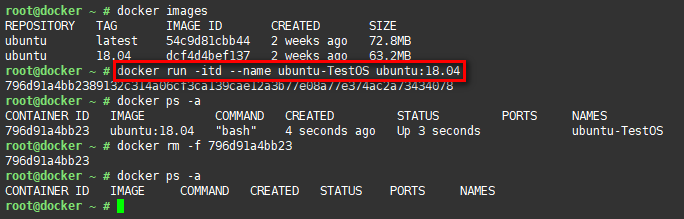
4 停止或启动容器
停止容器(指定容器名或者容器ID都可):
docker stop ubuntu-TestOS # 或 docker stop 37b8af6e6c2b
启动容器(指定容器名或者容器ID都可都可):
docker start ubuntu-TestOS # 或 docker start 37b8af6e6c2b
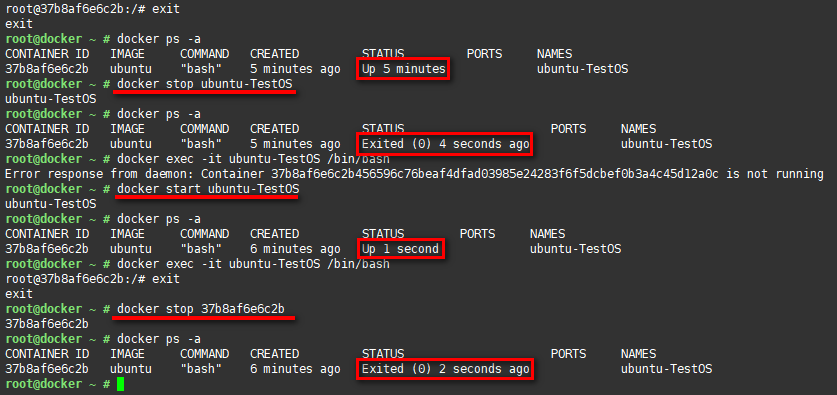
5 删除已经创建的容器
指定容器名或者容器ID都可
docker rm -f ubuntu-TestOS

6 删除镜像仓库中的镜像
docker rmi ubuntu docker rmi ubuntu:18.04